修復 Outlook 中的 0x800CCE05 錯誤
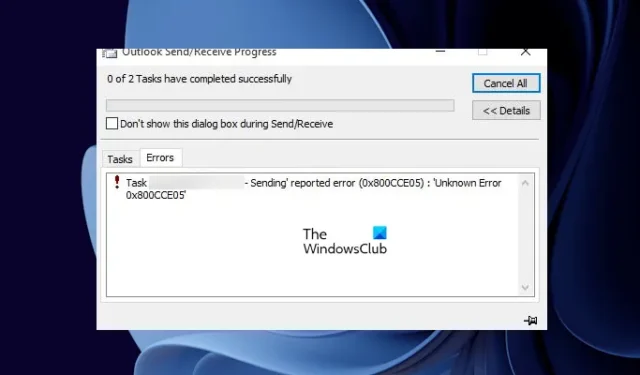
本文列出了一些解決方案,可幫助您修復 Outlook 中的 0x800CCE05 錯誤。據報導,在 Outlook Client 中發送或接收電子郵件時,Outlook 中會出現此錯誤。一些用戶還報告說在 Outlook 客戶端中設置新的電子郵件帳戶時發生了錯誤。如果您在 Outlook 中看到此錯誤,此處提供的解決方案將為您提供幫助。
修復 Outlook 中的 0x800CCE05 錯誤
使用下面提供的解決方案修復 Outlook 中的 0x800CCE05 錯誤。
- 修復 Outlook 數據文件
- 修復你的系統文件
- 檢查您的加載項
- 暫時禁用您的防病毒軟件
- 維修處
下面,我們詳細提供了所有這些修復。
1]修復Outlook數據文件
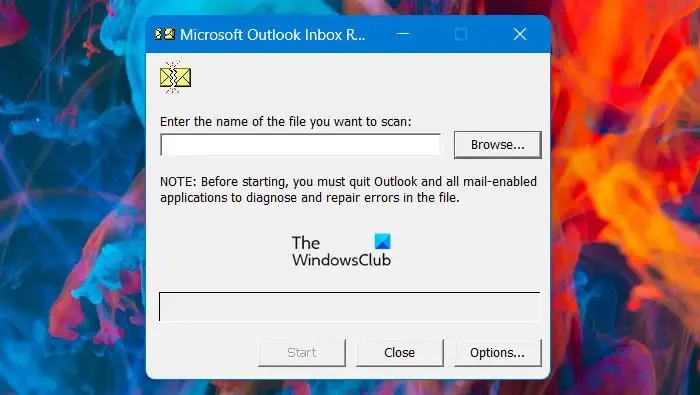
損壞的 Outlook 數據文件是導致此錯誤的原因之一。我們建議您修復 Outlook 數據文件。這應該可以解決問題。
2]修復你的系統文件
此錯誤的另一個原因是損壞的系統映像文件。如果修復 Outlook 數據文件沒有幫助,則係統映像文件可能已損壞。系統文件檢查器是一個內置實用程序,可幫助修復損壞的系統映像文件。運行 SFC 掃描。它應該解決這個問題。
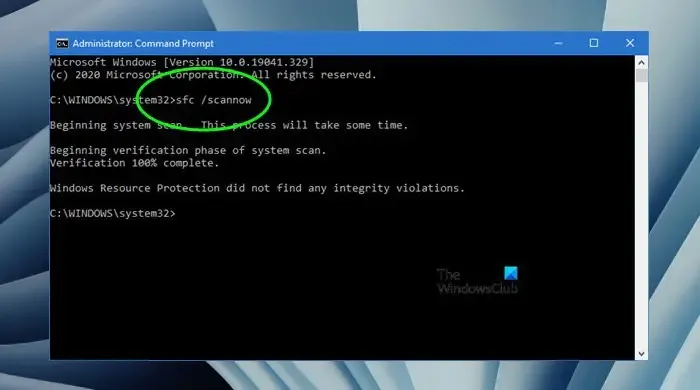
要運行 SFC 掃描,您必須啟動提升的命令提示符,然後執行以下命令。
sfc /scannow
讓系統文件檢查器掃描並修復您的系統映像文件。不要中斷該過程。如果 SFC 掃描沒有幫助,您還可以運行 DISM 掃描。
3]檢查你的加載項
有時安裝的加載項也會導致 Microsoft Office 應用程序出現問題。我們建議您禁用 Outlook 中的所有加載項,然後查看是否出現錯誤。您可以發送測試郵件來檢查錯誤狀態。如果這次沒有出現錯誤,則說明安裝的加載項之一是罪魁禍首。現在,逐一啟用每個加載項,並在每次啟用加載項時發送一封測試電子郵件。
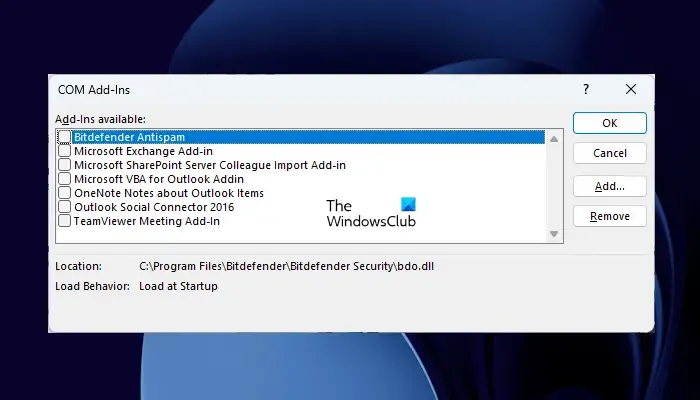
按照以下說明禁用 Outlook 中的加載項:
- 打開展望。
- 轉到“文件 > 選項”。
- 從左側選擇加載項類別。
- 在右側的下拉列表中選擇COM 加載項,然後單擊前往。
- 取消選中要禁用的加載項的複選框,然後單擊確定。
4]暫時禁用您的防病毒軟件
一些用戶已經確認是他們的殺毒軟件導致了 Outlook 中的 0x800CCE05 錯誤。你可能就是這種情況。要檢查這一點,請暫時禁用您的防病毒軟件,然後檢查是否出現錯誤。如果在禁用防病毒軟件後問題得到解決,您需要聯繫防病毒軟件供應商支持來解決此問題。

如果您使用的是免費的第三方防病毒軟件,則可以切換到另一個。互聯網上有許多免費的優質防病毒軟件。您可以安裝其中任何一個。
5]維修辦公室
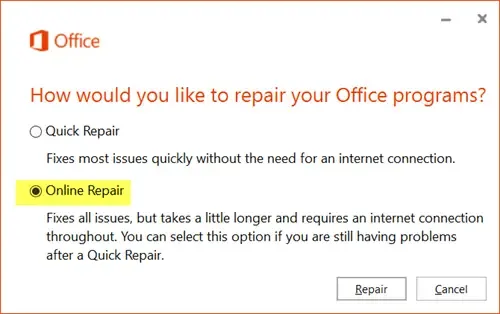
如果上述解決方案均無法修復錯誤,請修復 Microsoft Office。運行在線修復會有所幫助。聯機修復需要更多時間,但更有效,因為它還會檢查所需的更新。您的設備應連接到互聯網以執行在線修復。
就是這樣。我希望這有幫助。
如何修復 Outlook 中的錯誤 500?
服務問題也可能導致Outlook錯誤 500 。如果該服務已從 Microsoft 關閉,則您無法執行任何操作來修復此錯誤。因此,您必須等到 Microsoft 解決此問題。我們還建議您檢查您的訂閱狀態。
如何修復 Outlook 中的錯誤 0x80004005?
在 Outlook 中發送或接收電子郵件時,通常會出現錯誤0x80004005,Outlook 中的操作失敗。防病毒軟件還負責阻止 Outlook 發送或接收導致此錯誤的電子郵件。暫時禁用您的防病毒軟件以檢查它是否導致此錯誤。另外,將 Outlook 更新到最新版本。



發佈留言